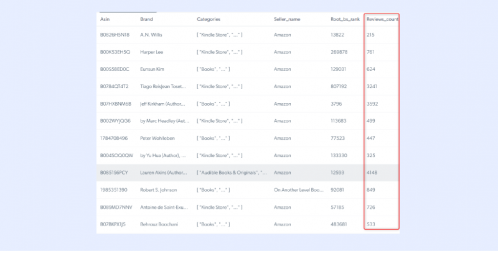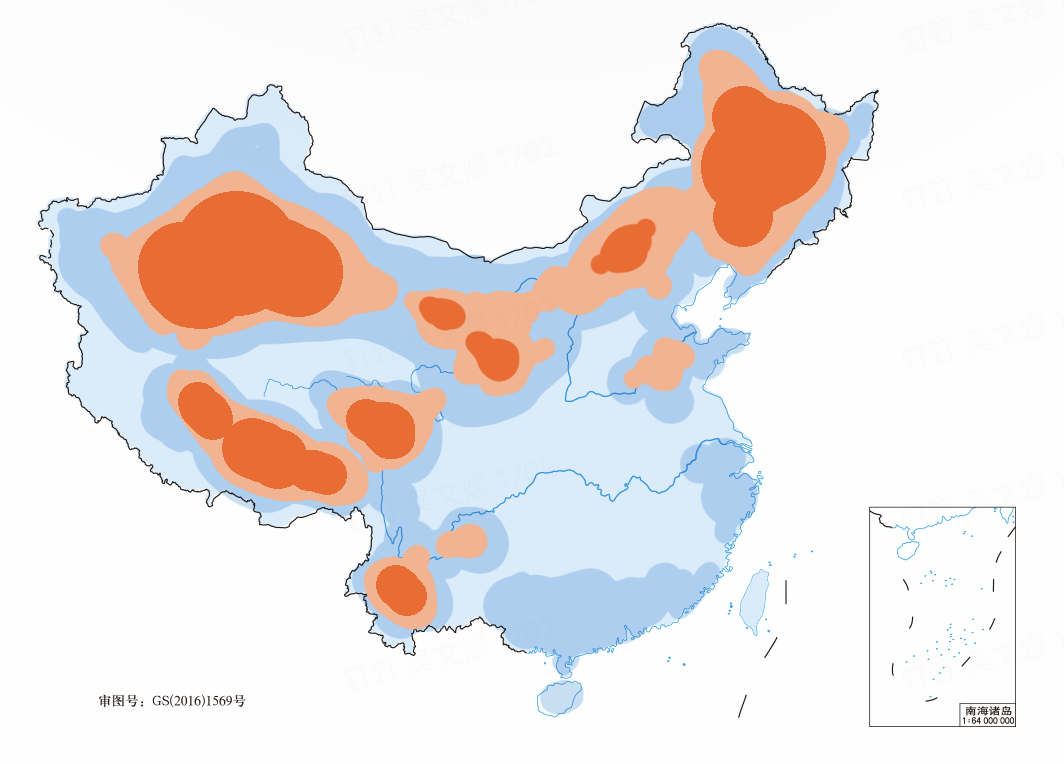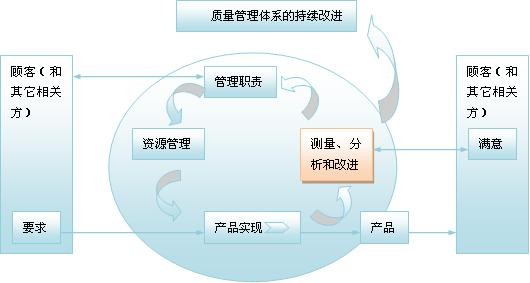我们都知道,电脑的运用如今在我们的生活中已经非常得普遍而且广泛了,它被广泛地运用在学习、工作、科学以及技术上。但是在平时使用电脑的过程中可能会有很多的问题。对于电脑新手来说,最常遇见的问题之一便是有时候想要调整自己电脑的屏幕分辨率,却怎么也调不了,这个时候我们要怎么办呢?下面小编便主要针对这个问题来向大家介绍一下。
 【资料图】
【资料图】
方法一、驱动故障导致分辨率不正常
1.这里以 Windows 8 为例,首先找到系统中的“计算机”图标。
2、然后选中“计算机”并点击鼠标右键,再点击“管理”选项。
3、接下来在计算机管理界面的左窗格选择“设备管理器”选项。
4、然后在右窗格中点击“显示适配器”,检查是否有叹号或者问号,如果有说明显卡驱动不正常。
5、显卡驱动不正常,可以手动重新安装显卡驱动。如果自己没有显卡驱动,也不知道具体是什么显卡的话,可以借助一些第三方软件。这里以“驱动精灵”为例。首先打开驱动精灵,软件会自动检测系统的驱动。等待软件 检测完成以后,在首页找到显卡,点击“升级”。
6、然后在升级驱动向导页面里,根据自己的需要,选择相应的驱动,点击“下一步”。
7、接着点击“立即解决”。
8、等待下载完成以后,点击“安装”。
9、等待显卡驱动更新完成之后,重新启动电脑,再尝试调整分辨率。
方法二、插拨显示数据线
1、如果检查显卡驱动也正常,但就是分辨率不正常。比如原来是 1440*900 的分辨率,现在却变成了 1280*800 的分辨率。这个原因有可能是连接显示的数据线松动或线出现问题导致的。这里我们可以尝试重新插拨下显示的数据线,先找到连接在 显示器 上的数据线,然后把固定数据线的螺丝松动,取下来重新接上。
2、然后回到系统桌面,尝试设置分辨率。
3、如果还是不行的话,再尝试插拨连接到主机端的显示器数据线。
4、最后还不行的话,请尝试更换一根显示器数据。
以上便是关于电脑屏幕分辨率为什么调不了这个问题的相关介绍了,小编主要讲的是调整的方法,相信电脑新手看完之后,应该能够轻松地给自己的电脑调节分辨率了。屏幕分辨率对于电脑来说,一般有着很重要的作用。只有我们显示器可以显示的像素越多,画面显示才会更加地精细,可以显示的信息也就越多了。因此,学会调整屏幕分辨率的方法以及调整不了的时候的应对方法都是很重要的。
关键词: 电脑疑问 屏幕分辨率为什么调不了